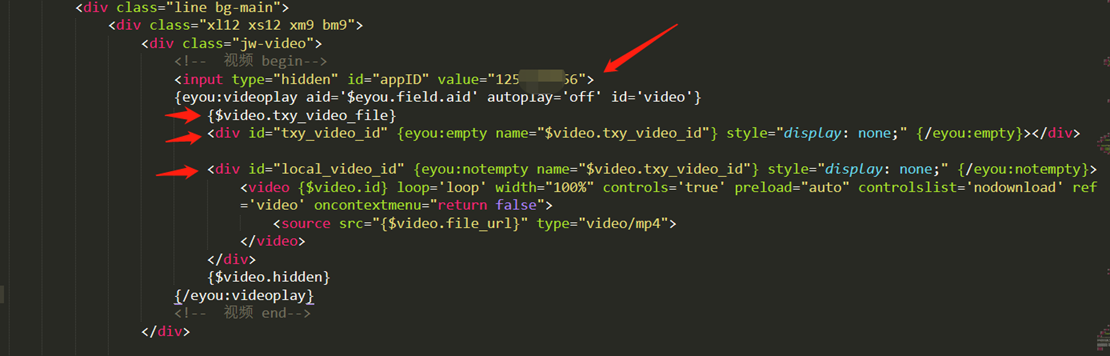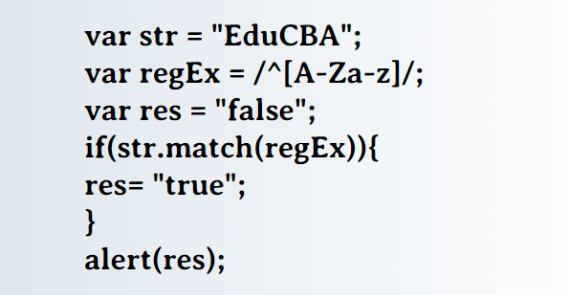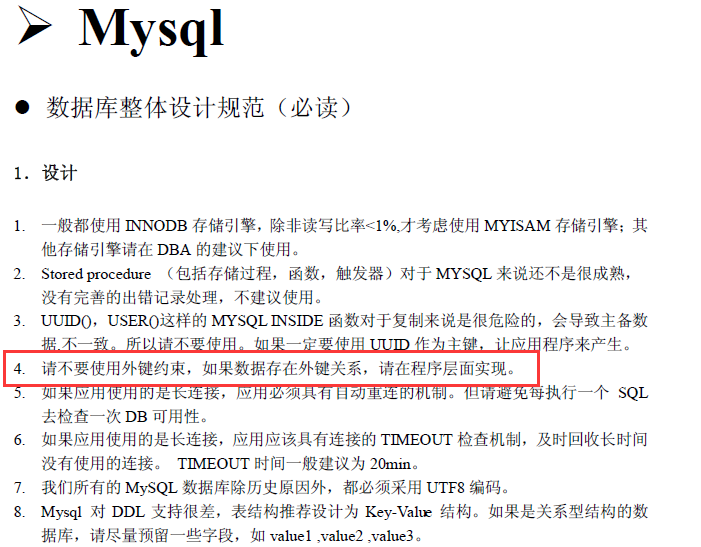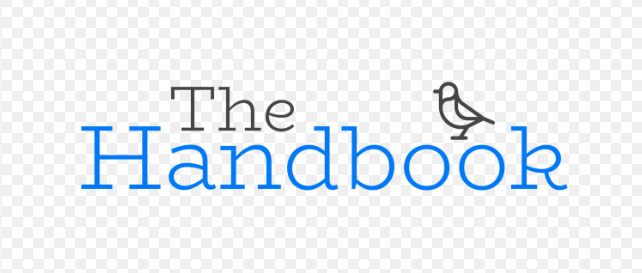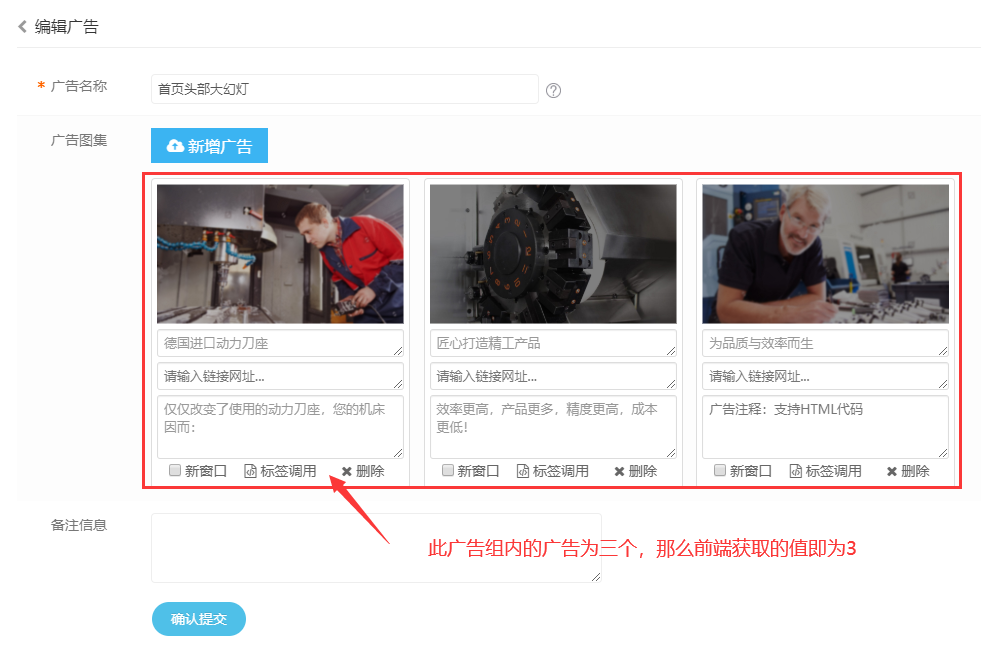易優CMS使用騰訊云點播視頻教程
2024-05-11 加入收藏
1. 注冊并登錄騰訊云,地址: https://cloud.tencent.com
2. 登錄后鼠標輕觸產品字樣,在搜索框輸入云點播并回車進入
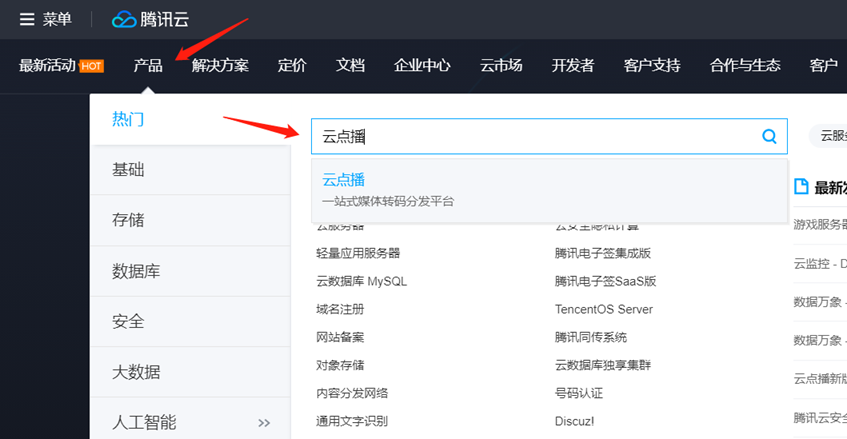
3. 點擊立即使用進入云點播面板,若沒有開通請自行開通
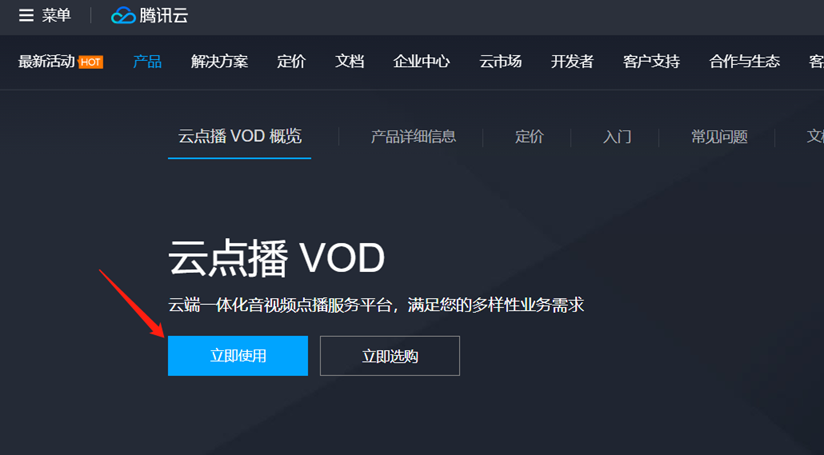
4. 開通云點播子應用,選擇左側倒數第二個選項開通子應用,然后點擊立即使用進行開通
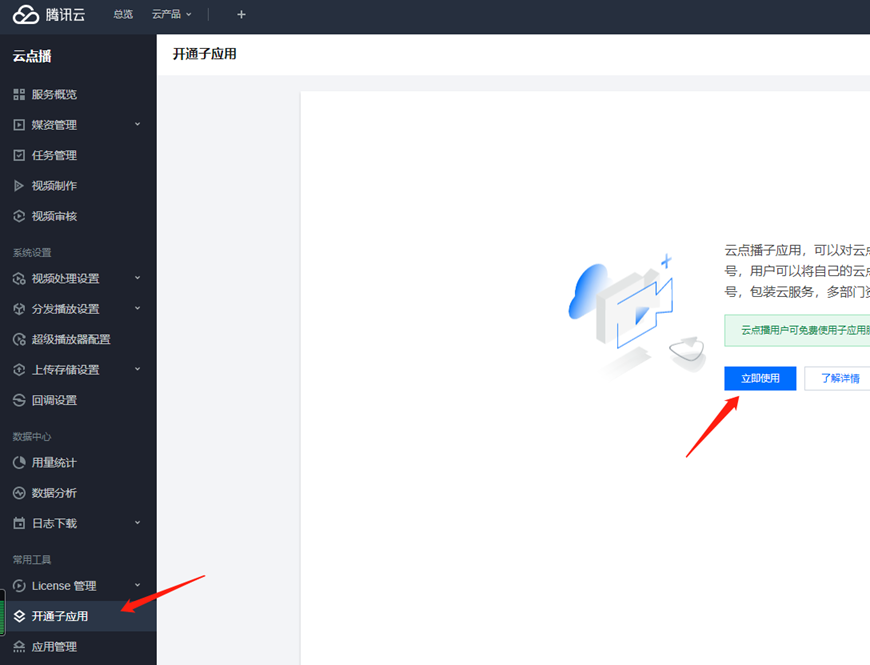
5. 開通后會自動生成一條應用數據,可直接使用子應用ID,也可自行創建子應用使用,請復制記錄子應用ID備用
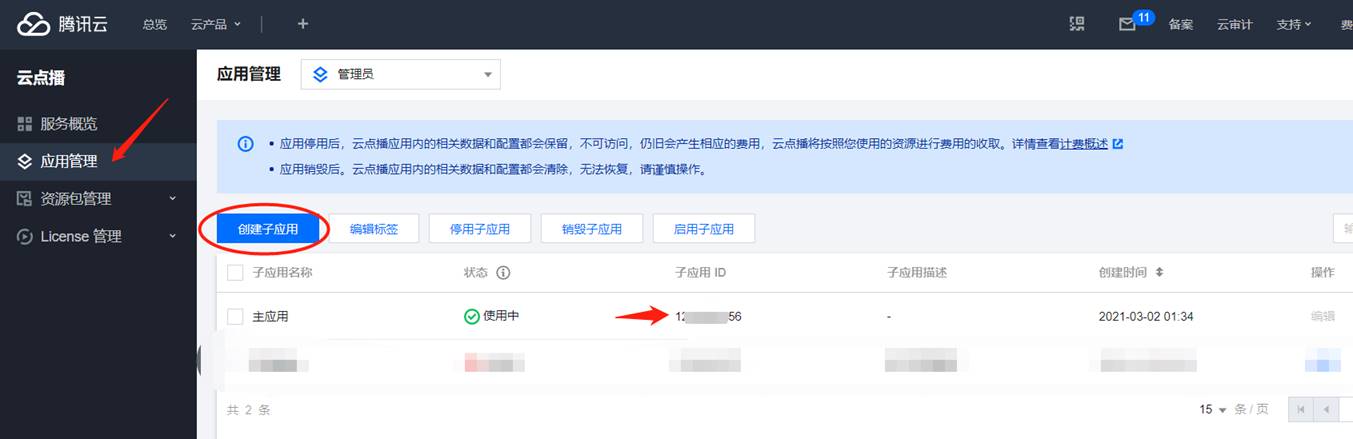
6. 開通后,選擇應用管理,在點擊管理員下拉框,選擇主應用(或者自行創建的應用)進入應用面板
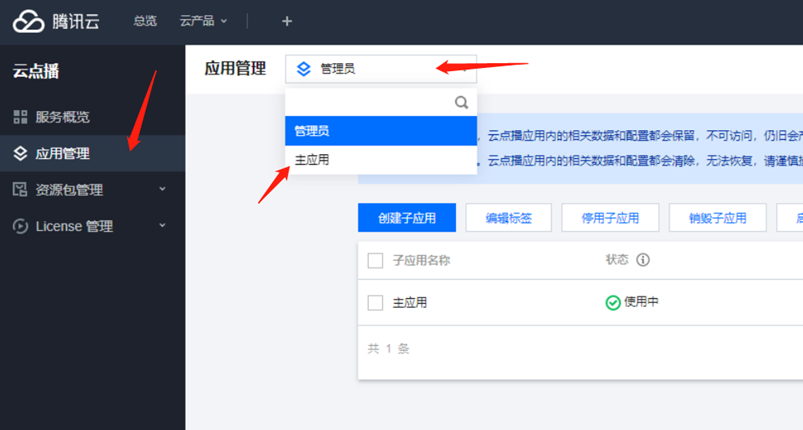
7. 點擊左側媒資管理,再選擇視頻管理
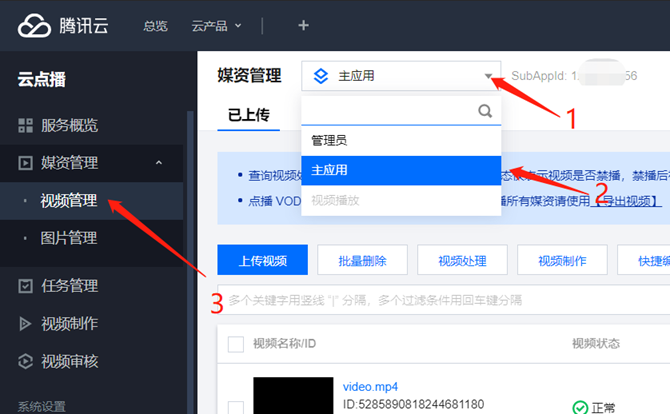
8. 點擊上傳視頻,將視頻選擇至上傳框,視頻處理步驟:
(1).視頻處理選項請選擇第二項(上傳后自動進行視頻處理)
(2).處理類型選項請選擇第三項(任務流)
(3).任務流模板選項請選擇第一項(LongVideoPreset)
(4).點擊開始上傳,等待上傳完成
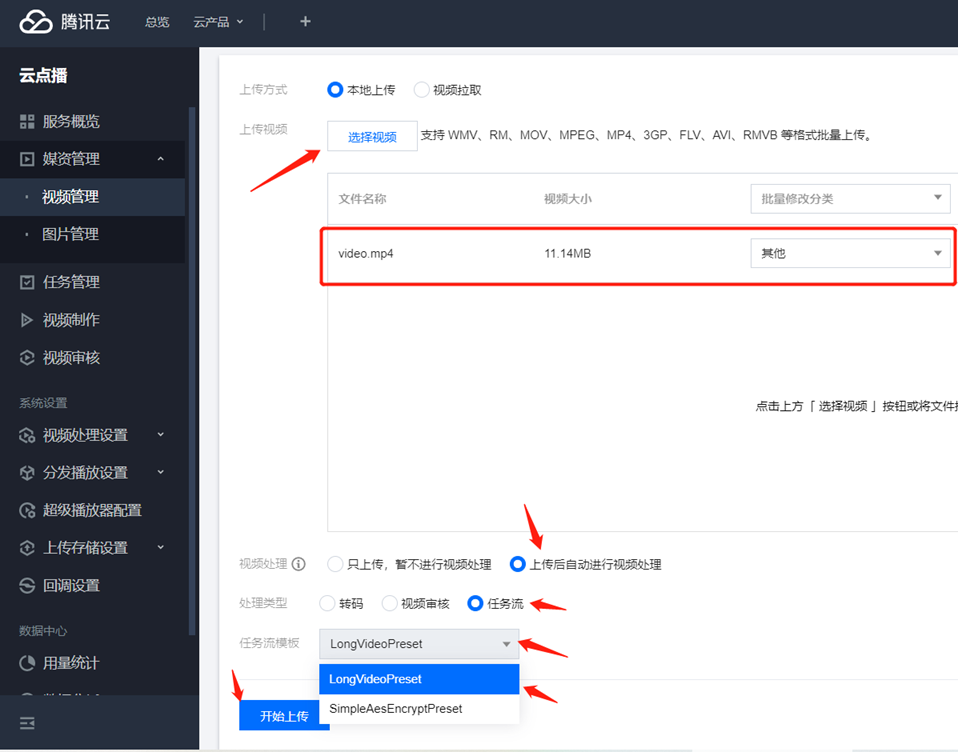
9. 上傳成功后點擊選項已上傳,回到視頻列表,復制記錄需要填寫到易優視頻文檔的ID
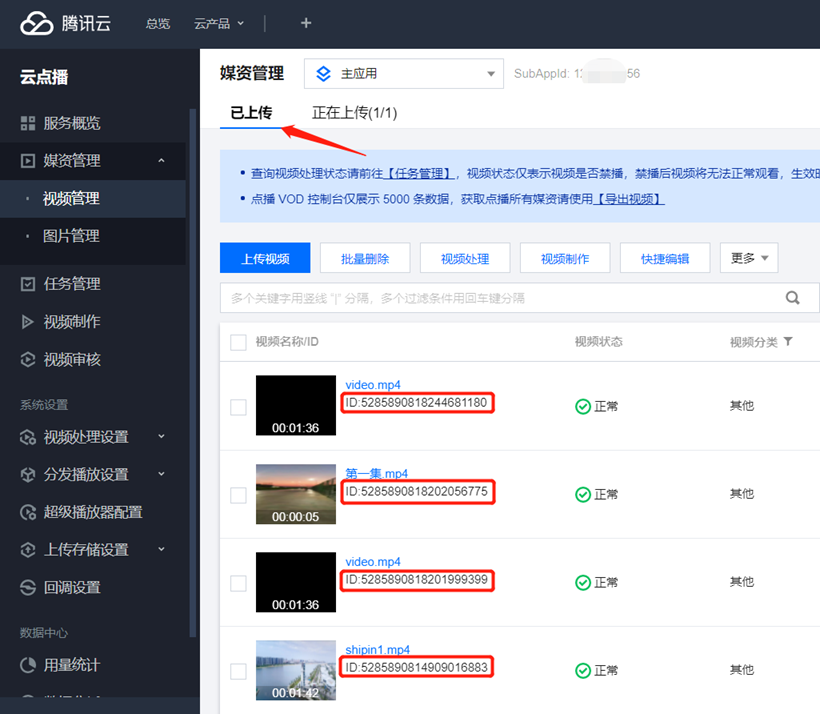
10. 登錄網站后臺發布視頻文檔,發布步驟:
注:支持騰訊云點播視頻和本地視頻/外鏈視頻混合使用,但 除騰訊云點播視頻外,其他視頻地址不會自動隱藏
(1).將上述教程7復制的ID加上固定標識(txy_video_)填入鏈接地址框內,如: txy_video_5285890818244681180
(2).選集名稱及時長請自行填入,否則前臺顯示錯誤
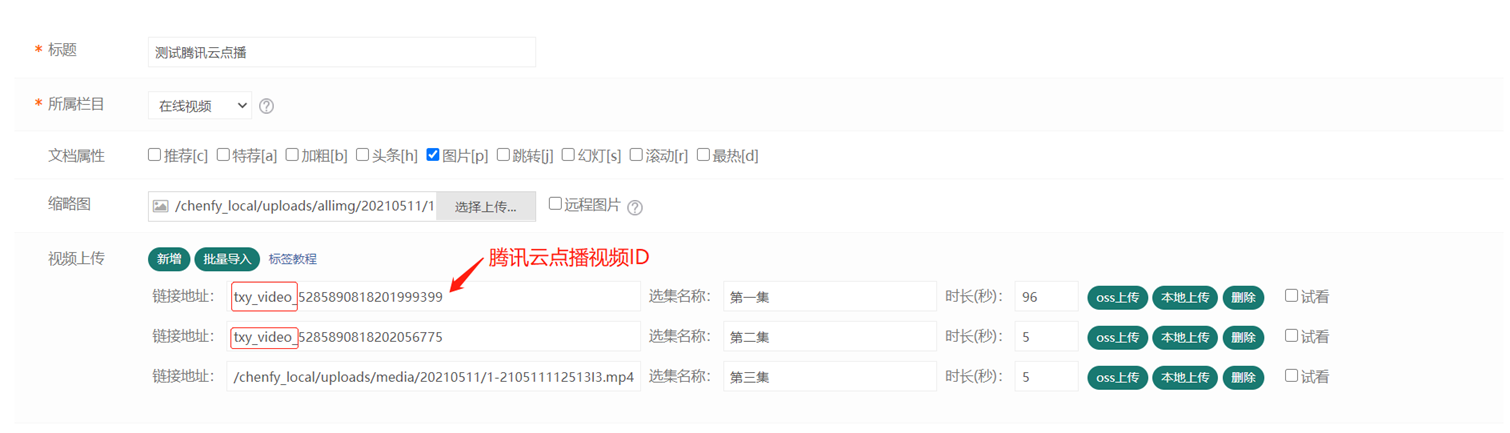
11. 處理視頻內頁HTML代碼,處理步驟:
(1).打開視頻內頁htm文件,template\pc\view_media.htm
(2).在代碼32行左右處找到<div class="jw-video">,將這 個DIV所包含的內容全部清空,復制下述代碼放置于DIV內, 不建議改動這段代碼的判斷和ID,但格式、樣式可以自行調 整,不會影響功能,標紅處為云點播重點,不想全部復制的, 可自行單獨復制放置對應位置
<input type="hidden" id="appID" value="">
{eyou:videoplay aid='$eyou.field.aid' autoplay='off' id='video'}
{$video.txy_video_file}
<div id="txy_video_id" {eyou:empty name="$video.txy_video_id"} style="display: none;" {/eyou:empty}></div>
<div id="local_video_id" {eyou:notempty name="$video.txy_video_id"} style="display: none;" {/eyou:notempty}>
<video {$video.id} loop='loop' width="100%" controls='true' preload="auto" controlslist='nodownload' ref='video' oncontextmenu="return false">
<source src="{$video.file_url}" type="video/mp4">
</video>
</div>
{$video.hidden}
{/eyou:videoplay}
(3).將上述教程4復制的子應用ID填入HTML代碼的input 標簽的value中,如<input type="hidden" id="appID" value="1212312356">
(4).按步驟操作完成后,保存文件,刷新頁面測試云點播視 頻是否正確可用